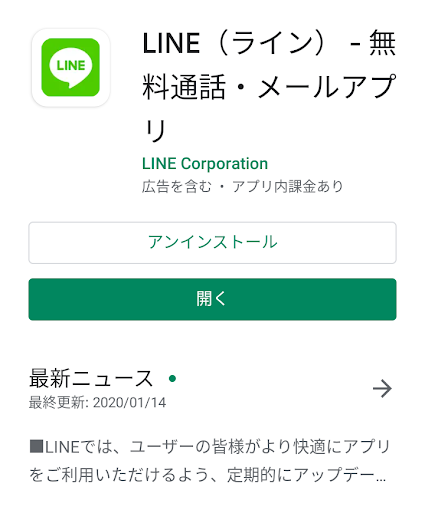
こんにちは。LINEアプリの電話番号を変更した「くにりきラウ(@lau1kuni)」です。
データ専用SIM(SMSあり)から音声通話SIMに変更したので、LINEアプリの電話番号の変更しておく必要があります。
今回はその手順についてご紹介します。
LINEアプリの起動
LINEアプリの起動してホーム画面より右上の「歯車マーク・設定」をタップします。
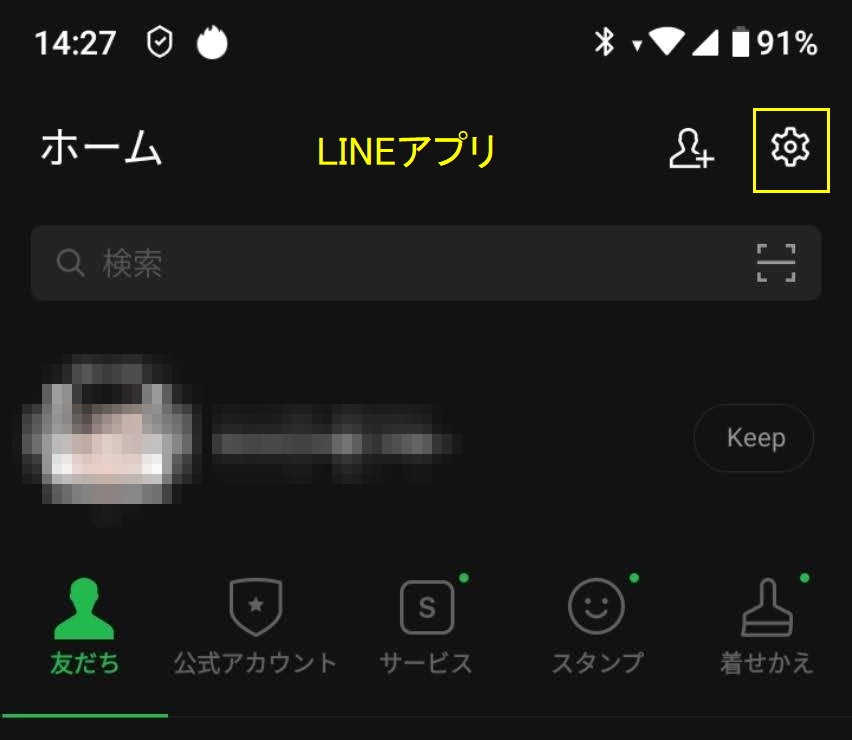
アカウント画面
画面上の電話番号より「変更」をタップします。
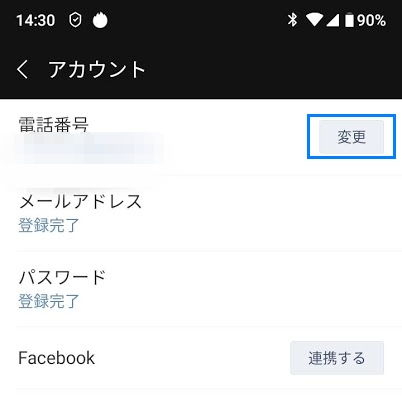
登録済の電話番号画面
現在使用中の登録済みの電話番号が表示されていますので「電話番号の変更」をタップします。

新電話番号入力画面
この画面では変更する新電話番号を入力後「次へ」をタップします。
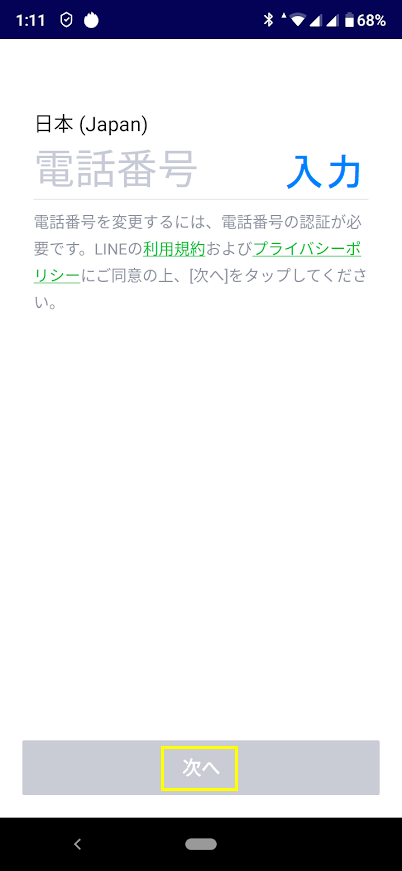
SMS送信画面
新電話番号宛にSMSが送信されます。

SMS受信画面
SMS受信メールより「認証番号」をLINEアプリに入力して設定完了となります。お疲れ様でした。
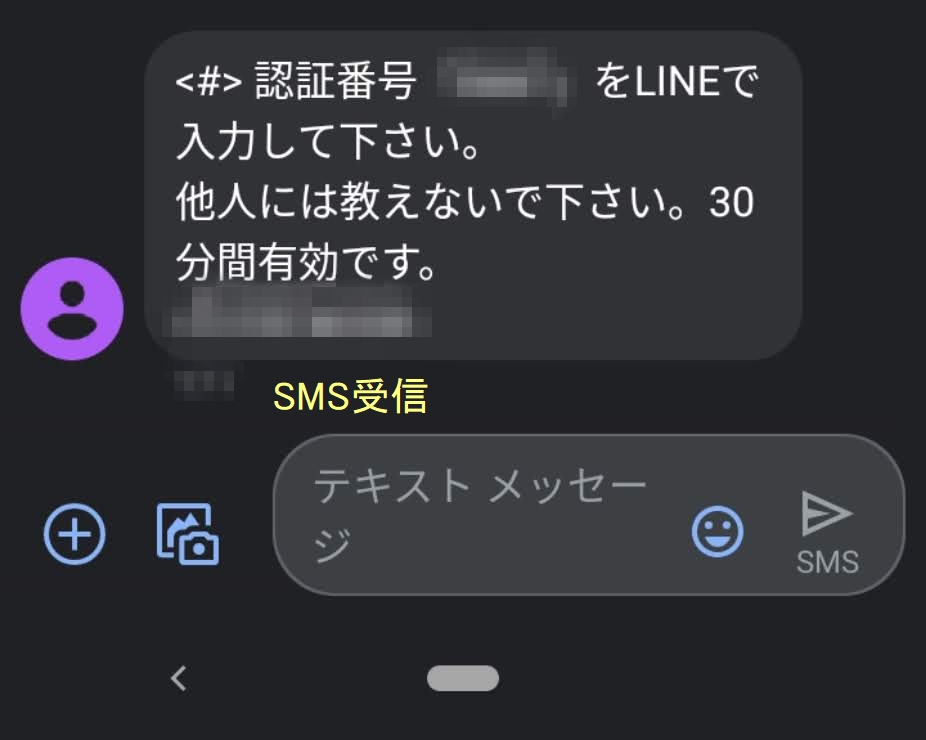
最後に
LINEアプリの電話番号を変更する手順について紹介する内容の記事でした。
- LINEアプリTOP右上「歯車マーク・設定」をタップ
- アカウント画面より電話番号「変更」をタップ
- 次の画面より「電話番号を変更」をタップ
- 新電話番号を入力後「次へ」をタップ
- SMS送信画面で「次へ」をタップ
- SMS受信メール内の「認証番号」をLINEアプリで入力して完了となる
上記のように数ステップでの操作で電話番号を変更する事が出来ますよ。
この記事が少しでも参考になれば幸いです。